Värskenda mänguturgu. Kuidas uuendada Play Marquet Android
Nagu me ühes eelmistest materjalidest ütlesime, on Google Play klient oma olemuselt tavaline rakendus. Ja see tähendab, et seda tuleb regulaarselt ajakohastada. Ainult sel juhul ilmuvad selles uued osad, mis lihtsustavad navigeerimist oluliselt. Õnneks on vajalik vajadus Androidi mänguturu uuendamise järele harva. Fakt on see, et tavaliselt seda teenust uuendatakse taustal, mitte kasutaja häirimises. Aga mõnikord see ei juhtu.
Miks ei mängi turuturg?
On mitmeid levinumaid põhjusi, miks Google Play ei soovi uuendada:
- Sa installisid selle ise (alla APK-faili kujul).
- Teil ei ole võrgu juurdepääsu või juurdepääsu Google'i teenustele blokeerib ruuteri tulemüüri.
- Tehnilised probleemid Google'i küljel - see juhtub ka serveritel on vara ajaliselt ebaõnnestunud vara.
Kuidas uuendada Google Play käsitsi?
Kui te teate, et värskendus peaks Google'i serveris täpselt olemas, saate selle allalaadimist käsitsi taotleda. Selleks teha järgmised tegevused:
1. Avatud Esita turg. .
2. Mine osa " Seaded».
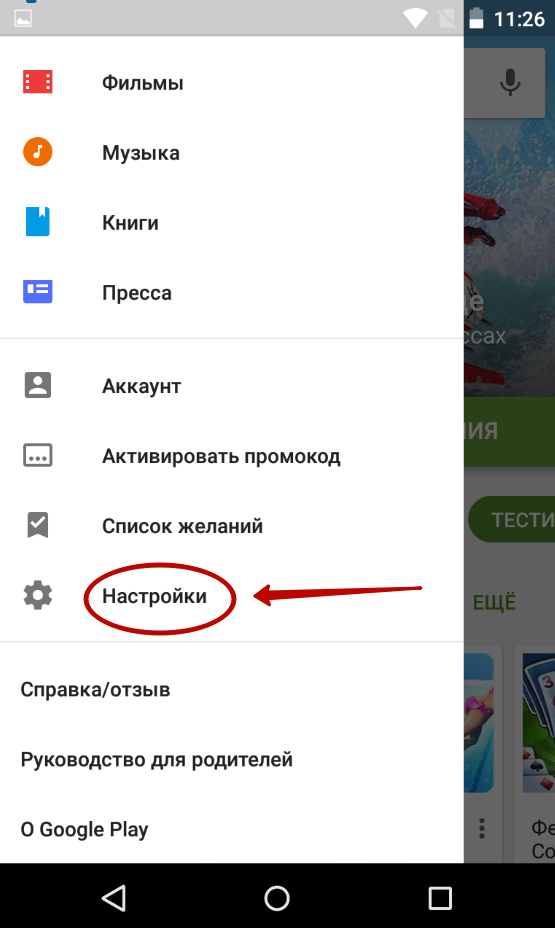
3. Klõpsake paigaldamise praegust versiooni.
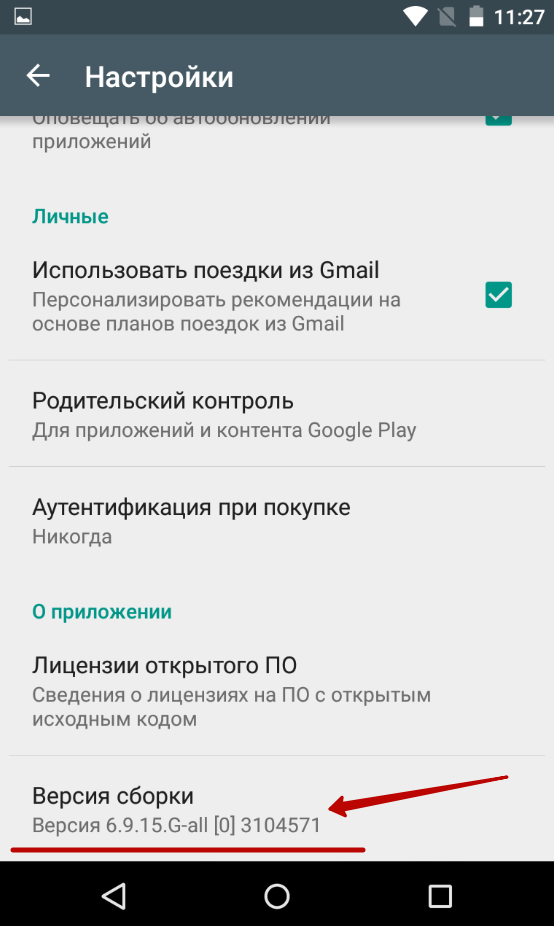
Nende tegevuste tegemisel on teil öelda, viimane versioon kliendi installitud. Kui ei, siis server saadetakse serverisse. Järgmise mõne minuti jooksul tuleks Google Play'i uuendada.
Aga kui te alla laadisite oma Android-le APK-faili kujul, siis ei taha see kindlasti uuendada. Sellisel juhul peate jälle minema mõnele kolmanda osapoole ressursile, allalaadimisele ja loomisele nüüd kliendi uuema versiooni allalaadimise ja loomise. Kuidas seda teha - meile öeldi artiklis.
Mõtle Kuidas õigesti uuendada Google Play Services ja vabaneda vigadest installimise ajal tarkvara oma nutitelefoni.
Sest see, mida vajate teenuseidGoogle Mängi.?
Google Play Services - See on keeruline tarkvaraMis kasutab vaikimisi kõik vidinad põhinevad. Kõiki installitud teenuseid haldab üks utiliit. Google arendajad on soovitatav regulaarselt uuendada standard tarkvara stabiilse toimimise süsteemi.
Kui seadme põhimenüüs ei ole teenuse tarkvara, saate selle alati installida ametliku App Store'ist. Seega toimub kõigi rakenduste koostoimet ilma ebaõnnestumisteta ja vigadeta.
Google'i teenuseid ei saa seadmest eemaldada, sest nad vastutavad järgmiste protsesside töö eest:
Lisad võimaldavad seadme omanikul kasutada Google'i programme kõige olulisema liidese ja funktsionaalsete uuendustega. Iga värskendus kõrvaldab varasemad vead ja parandab programmi toimivust.
Meetod 1 - kasutamineMängi. Turul.
Esimene ja lihtsaim viis standardteenuste värskenduste installimiseks on kasutada. Kaupluse ikoon asub telefoni peamenüüs. Programmide allalaadimise alustamiseks saate sisse logida - saate kasutada olemasolevat profiili või luua uus konto.
Mängija uuendused on kaks tüüpi:
- Automaatne;
- Kohandatud.
Esimesel juhul allalaadimistab süsteem automaatselt kõigi vidina programmide värskenduste või ainult valitud rakenduste loendi jaoks, algab uute komponentide allalaadimise algus hetkel, mil telefon ühendab Interneti-ühenduse kiire ühendusega (Wi-Fi kaudu) ). Teine võimalus - kasutaja ise käivitab vajaliku programmi värskenduse protsessi.
Kohandada automaatne värskendus, mine rakenduste salvestamiseks ja järgige juhiseid:
1 klapp vasakpoolse avage vahekaart Peamenüü;
2 Klõpsake väljale "Seaded";
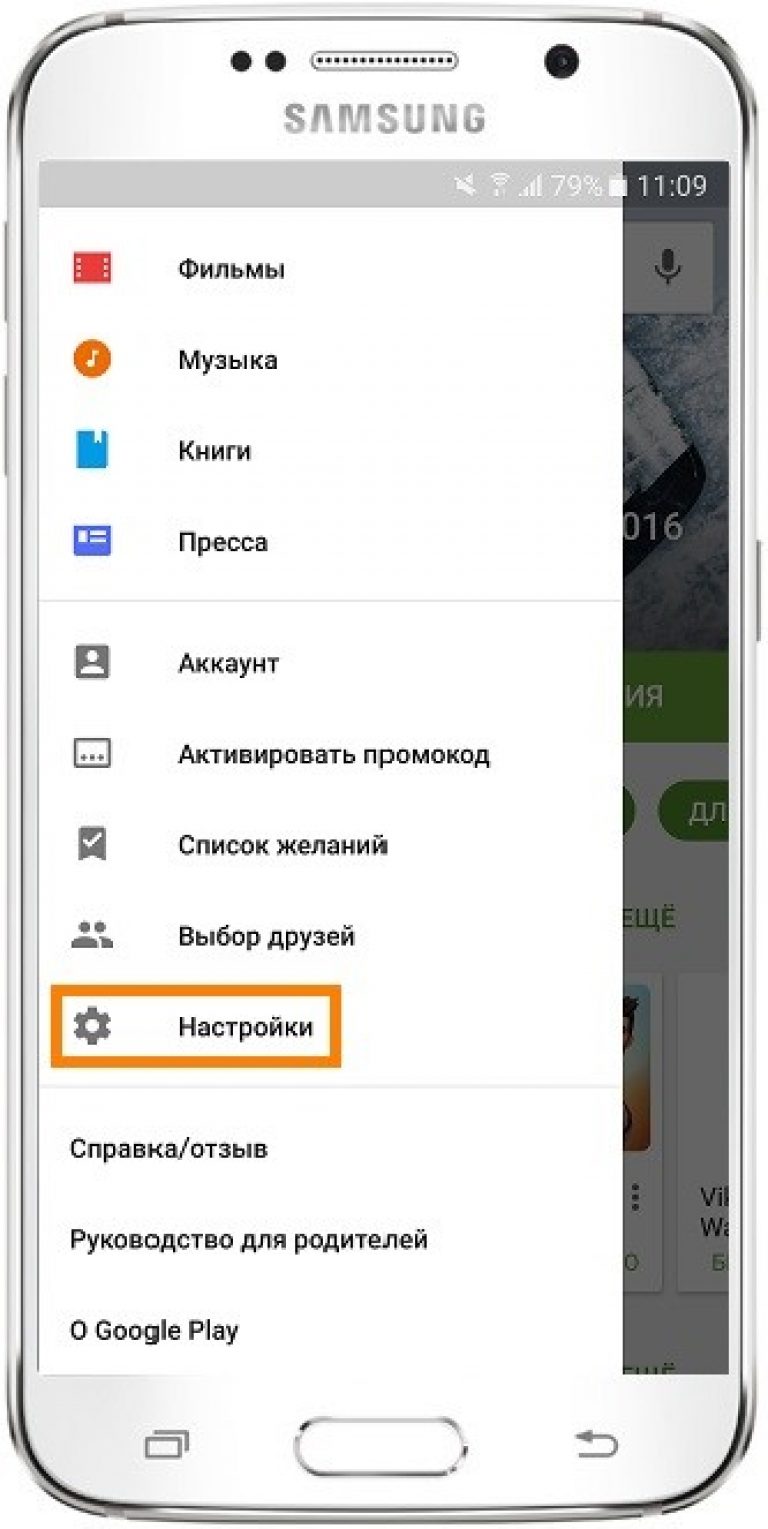
3 Avaneb aknas, leidke üldiste parameetrite osa ja valige see. "Auto-update";
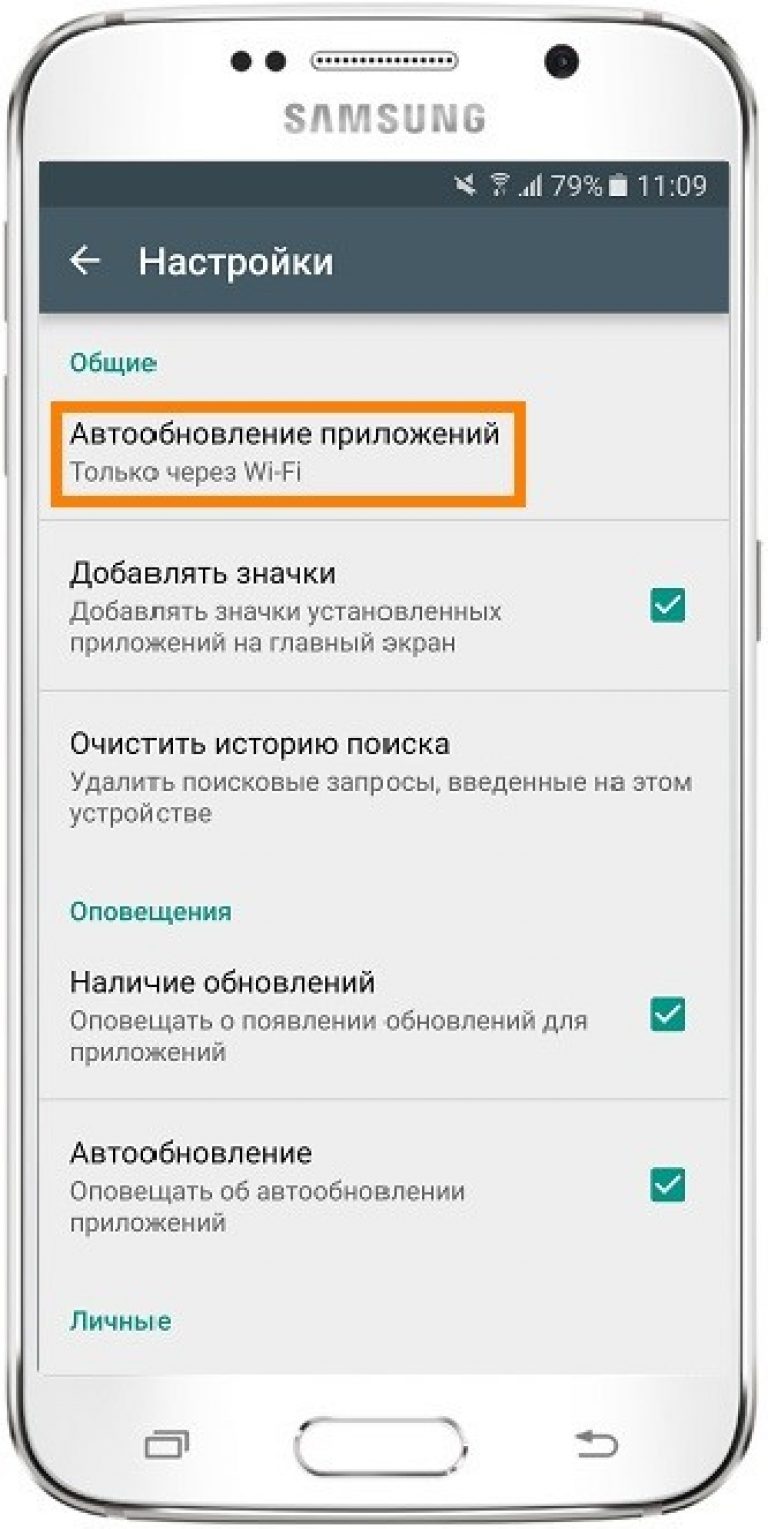
4 Väärtuse valiku muutmise aknas kontrollida objekti "On alati" või "Ainult Wi-Fi kaudu"Kui soovite liiklust salvestada. Samuti ei soovitata valida üksuse "On alati"Kui kasutate mobiilsidevõrgus sageli Internetti. Automaatne programmi allalaadimine võib ületada olemasoleva MB piiri, mis toob kaasa täiendavaid kulutusi internetis.
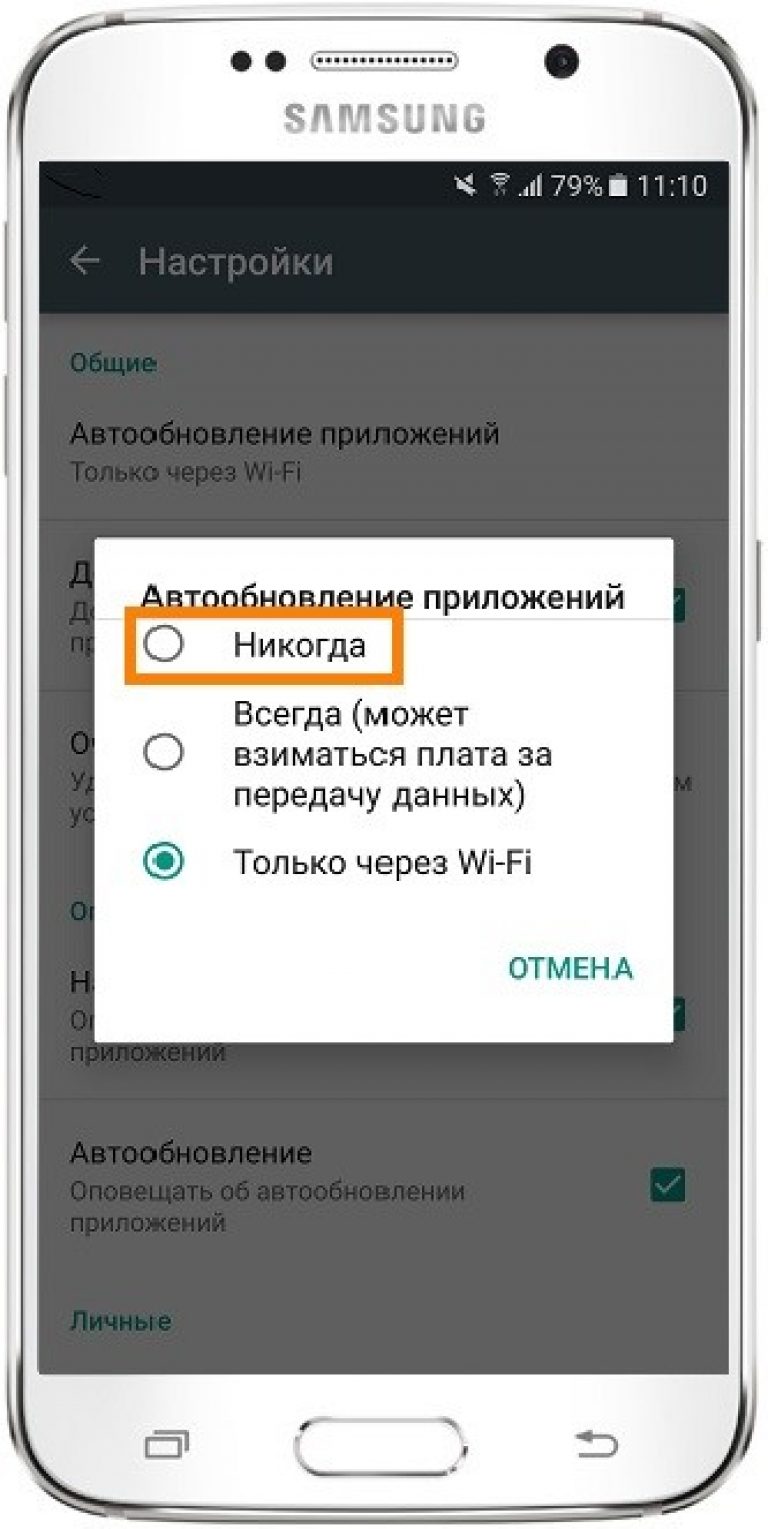
Valmis. Nüüd kohe pärast vidina ühendamist suure kiirusega ühendusega ülemaailmse võrgustikuga, algab Google'i teenuste värskenduste allalaadimine ja ülejäänud kasutajate valitud tarkvara.
Kui te ei soovi internetist sisu automaatselt alla laadida (see võib seadme aeglustada), paigaldamist saate käsitsi käivitada uus versioon Programmid:
- Mine lehele "Google'i teenused" Vastavalt https://play.google.com/store/apps/details?id\u003dcom.google.android.gms&hl\u003dru;
- Avatud aknas klõpsake klahvi "Uuenda". Kui see nupp puudub ja seal on ainult "kustutatud" ja "avatud" võtmed, tähendab see, et teie seadmesse installitud tarkvara tegelik versioon.

Kontrollige nime uusim versioon Programmid, versiooni ajalugu ja õppida korrigeeritud vigade ja uute ehitiste funktsioonide kohta Saate oma poe leheküljel kasutada programmi ekraanipiltide all teksti välja.
Värskenduste väljundi kohta sellise vahekaardiga teavitatakse staatuseribal:
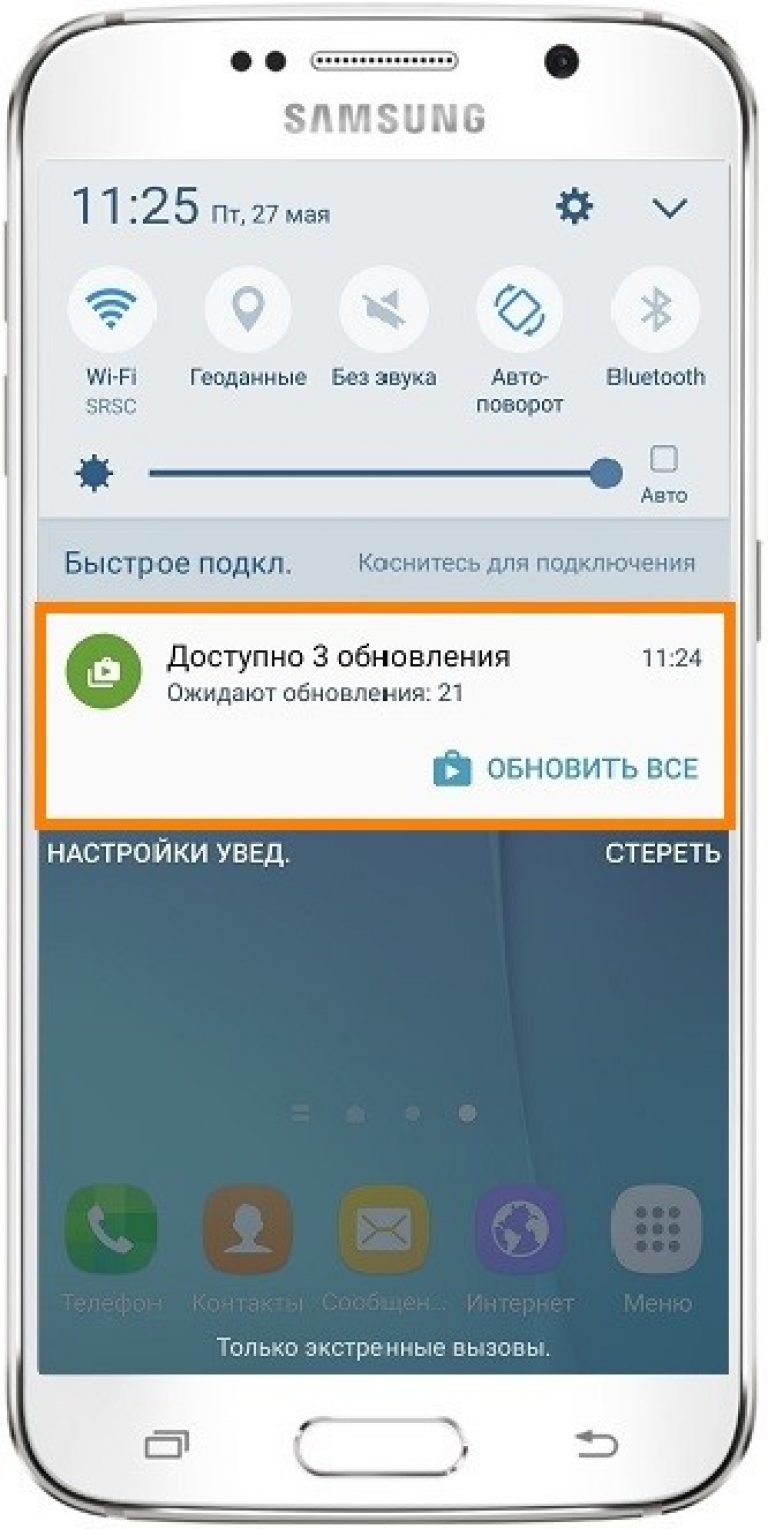
Lihtsalt klõpsake teate, mis ilmub. Tehke värskendus käsitsi, nagu eespool kirjeldatud.
2. meetod - uuendatud teenuse installimine kolmanda osapoole allikast
Seda võimalust tuleks kasutada, kui teie vidinil mingil põhjusel on standardse programmi kauplus lõpetanud töötamise. Lahenda probleem teenuste tööga saate aidata neid tavapärasest installida faili apk.
Pöörake tähelepanu lähtefaili laadimise allikale. Kinnitada oma turvalisust, soovitame enne selle käivitamist operatsioonisüsteem.
Programmi installimine on võimatu, kui testimata allikate paigaldamine on keelatud. Selle võimaluse toimimise lahendamiseks minge seadme seadetele. Seejärel avage vahekaardid rakendused ja kontrollige kasti allpool toodud joonisel ettenähtud kasti:
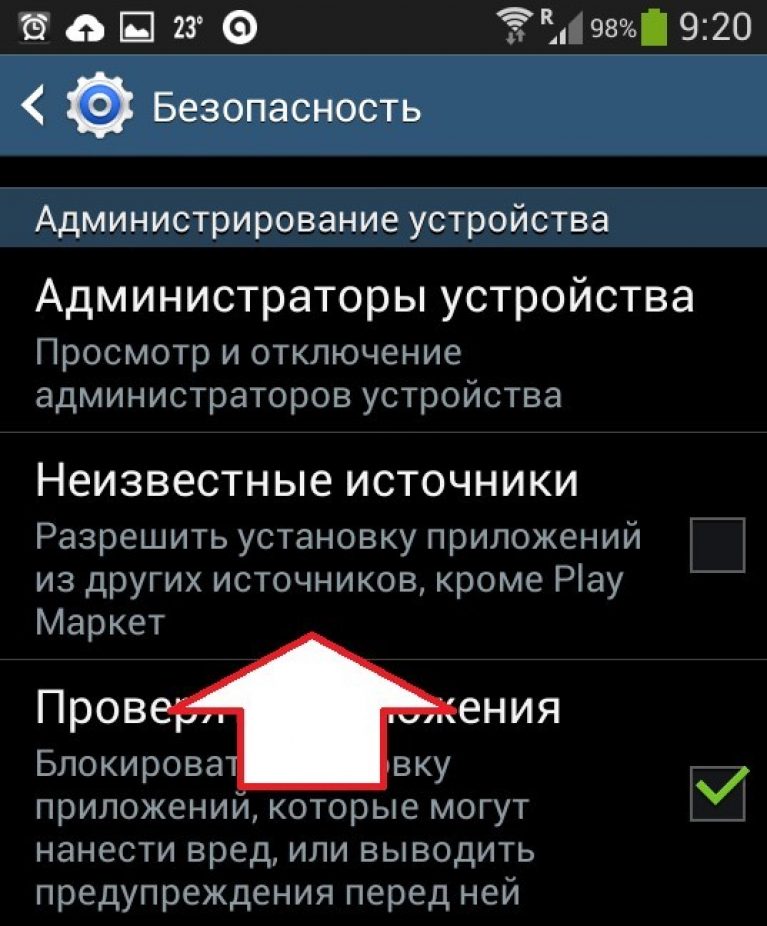
Nüüd saate käivitada APK-faili. Kinnitage oma nõusolek tarkvara kasutamise poliitikaga ja oodake programmi paigaldamist. Telefoni peamenüü kuvatakse Google'i teenuste ikoon.
Google Play Market on sisseehitatud mis tahes seadmesse Android-rakenduste salvestamisel, kus kasutajad saavad alla laadida mänge, filme, raamatuid ja muid meelelahutus sisu.
Kõige sagedamini see rakendus Uuendatud automaatselt ilma kasutaja osaluseta, kuid mõnikord ilmneb viga, mille tõttu värskendus ei toimu ja Google Play turg hakkab töötama ebastabiilsena. Käesolevas artiklis käsitleme, kuidas ajakohastada Androidi mänguturgu ja vabaneda tüütutest vigadest.
Miks mitte ajakohastatud Google Play Market
1. Ebastabiilne Interneti-ühendus
2. Te keelate seadetes käsitsi automaatse värskenduse funktsiooni.
3. Sa installinud mitteametliku Google Play Market läbi APK faili allalaaditud ebausaldusväärne allikas
4. Google'i serverite ebaõnnestumine
Kuidas uuendada Play Marquet Android
Esiteks viia läbi järgmised tegevused:
Me läheme seadme seadetesse seadmesse seadistustesse
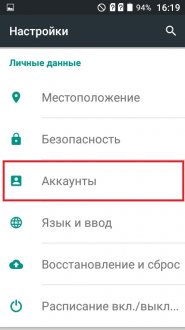
Siin klõpsate nupul "Menüü"
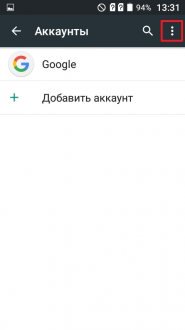
Paigaldage Tick "Andmete autosünkroniseerimine"
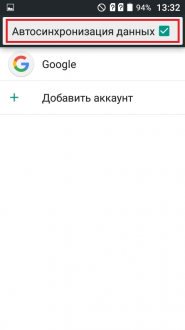
Lülita Internet ja rakendus tuleb uuendada automaatselt
Kui rakendus automaatselt uuendatakse "Ei soovi", tehke järgmist:
Me pöörame interneti ja minge mänguturule. Vajutage nuppu "Menüü"
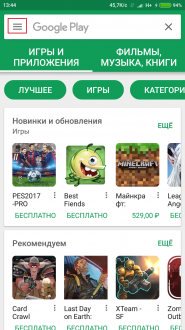
Liikuge alla ja minge "Seaded"
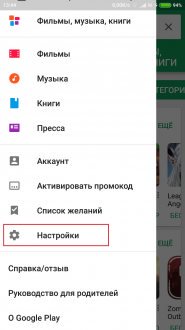
Me klõpsame pealkirja "Play Market". Uuendusprotsess algab kas näed sellist sõnumit.
.
Kui olete installinud Modifitseeritud Google Play Market, kustutage see süsteemi ja mis pärast paigaldamist uuendatakse ka iseseisvalt.
Harvadel juhtudel ei ole Google'i mänguturg Google'i serverite probleemide tõttu ajakohastatud. Siin me ei saa midagi teha - sa pead lihtsalt ootama mõnda aega.
Järeldus
Kõik teie teemaga seotud küsimused, mis on seotud selle teemaga, küsi kommentaare ja me aitame teid.